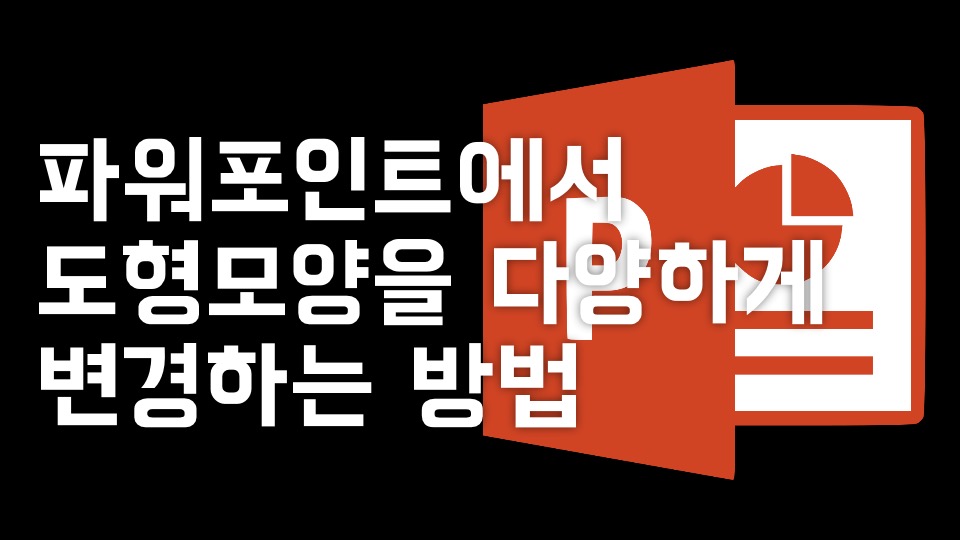
파워포인트의 삽입, 도형탭에 가시면 다양한 도형이 있기는 하지만 만족스럽지 못할 때가 많습니다. 하지만 파워포인트 내에서 도형의 모양을 조금씩 수정하여 새로운 도형을 만들 수 있습니다.
도형모양 변경하는 방법
1. 아래 스크린 샷에서 오른쪽 도형의 모양을 다양하게 변경해보려고 합니다. 보통 처음 도형은 직사각형 모양에서 시작하시는 것을 추천드려요. 이 외에 어떤 도형이든 변경할 수 있습니다.

2. 변경하려는 도형을 마우스 우클릭 후 점 편집을 클릭해 주세요.
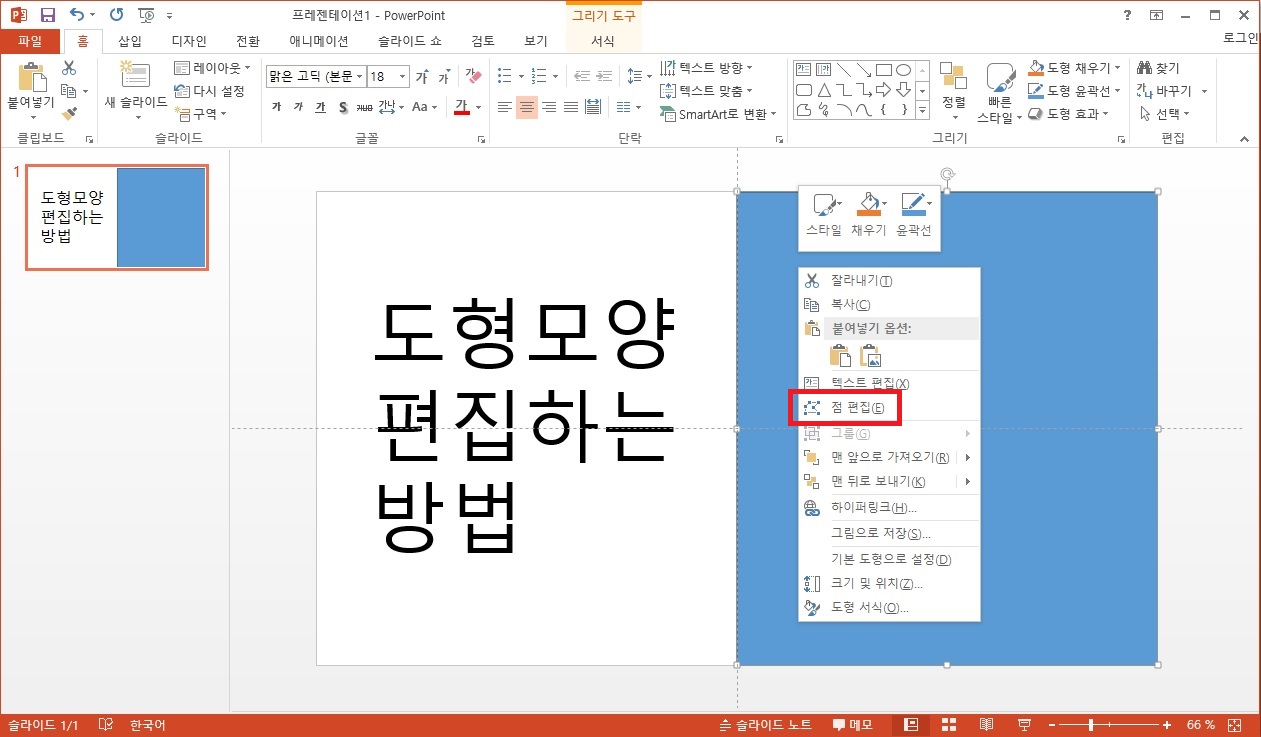
3. 점 편집을 눌러주시면 도형의 모서리에 검은색 점이 생긴 것을 확인할 수 있습니다. 그리고 그 점 중 하나를 클릭하면 양 쪽에 하얀색 점이 2개가 생성되는 것을 확인하실 수 있을거에요. 그 중에서 흰색 점을 드래그해서 도형의 모양을 변경할 수 있습니다. 꼭 기억하세요. 검은색 점을 클릭하면 주변에 흰색 점이 생기고 흰색 점을 이동해서 도형을 변경할 수 있습니다. 마무리가 되면 다른 검은색 점을 클릭해서 새롭게 생긴 흰색 점을 이동하면 됩니다.
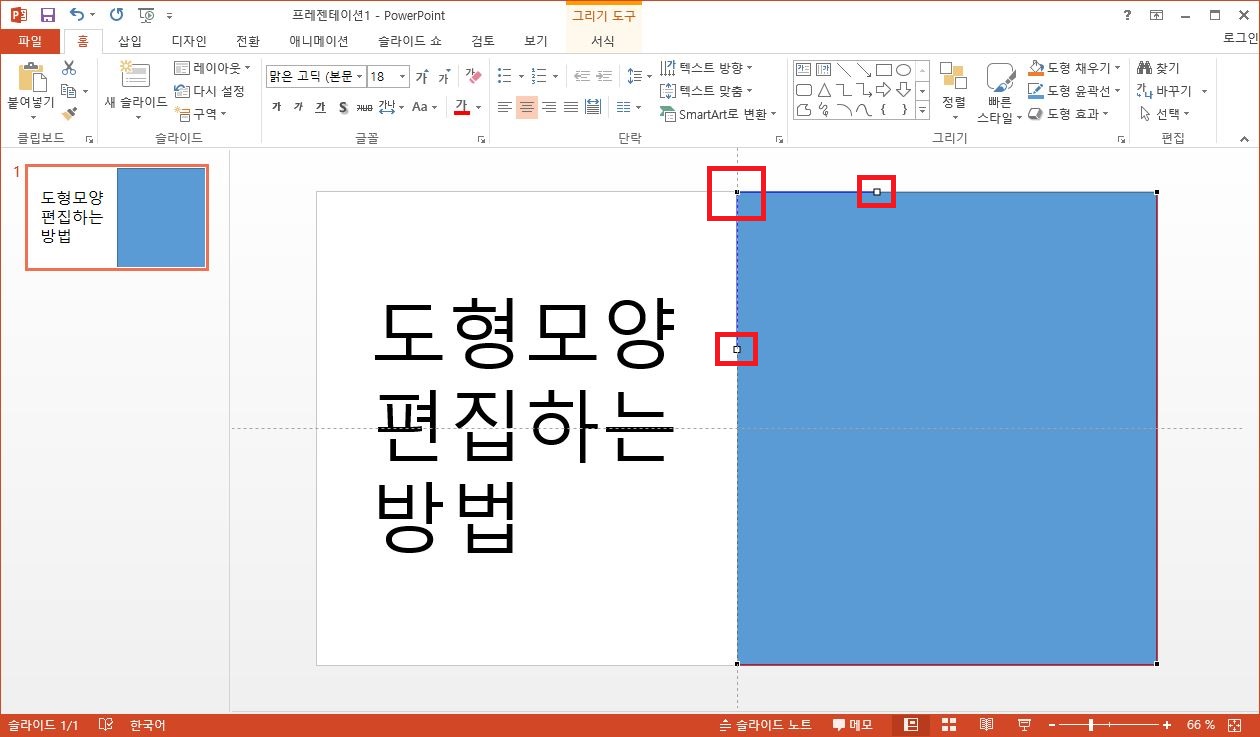
4. 그리고 흰색 점들을 마우스로 드래그해서 이리저리 이동해보시면 도형의 모양이 변경되는 것을 확인할 수 있고 금방 감이 잡히실 거에요. 그리고 이렇게 만든 도형 안에 사진이나 그림을 모양에 맞춰 넣어서 다양한 변화를 줄 수 있습니다.
도형 안에 사진이나 그림을 넣는 방법이 궁금하신 분은 여기를 클릭하시면 해당 글로 이동됩니다.

제 이야기를 읽어주셔서 감사합니다. 저의 다른 이야기가 궁금하시다면 여기를 클릭해 주세요!
또는 검색창에 '어나더레벨의 이야기보따리' 를 검색해 주세요!
'PROGRAM 이야기 > 파워포인트' 카테고리의 다른 글
| 파워포인트 위 첨자와 아래 첨자 설정하는 방법 (제곱, 세제곱과 화학 기호) (0) | 2022.09.05 |
|---|---|
| [최신][파워포인트 강좌] 슬라이드로 수업, 강의영상 만들고 동영상으로 저장하는 방법 (마이크, 펜, 화상캠, 온라인개학, E학습터) (0) | 2020.04.08 |
| [파워포인트 강좌] 사진, 그림파일 배경 투명하게 변경하는 방법(사진 보정, 누끼) (0) | 2019.10.26 |
| [파워포인트 강좌] 파워포인트에서 그림, 사진 자르는 방법 (도형 모양, 자유, 비율) (0) | 2019.10.24 |
| [파워포인트 강좌] 피피티에 음악 넣고 원하는 부분 설정하는 방법 (시작, 끝부분 설정) (0) | 2019.10.21 |
이 글을 공유하기










